ඔබගේ iPhone ප්රතිසාධනය කිරීමේදී iTunes දෝෂ 2005/2003 නිවැරදි කිරීමට ක්රම
2022 අප්රේල් 27 • ගොනු කළේ: iOS ජංගම උපාංග ගැටළු නිරාකරණය • ඔප්පු කළ විසඳුම්
ඔබ iOS ස්ථිරාංග ප්රතිස්ථාපනය කිරීමට උත්සාහ කරන විට iTunes දෝෂය 2005 හෝ iTunes දෝෂය 2003 iTunes හි දිස්විය හැක. දෝෂ පණිවිඩය බොහෝ විට පෙන්වන්නේ "iPhone/iPad/iPod ප්රතිසාධනය කළ නොහැක: නොදන්නා දෝෂයක් සිදුවී ඇත(2005)." මෙය සැබෑ ගැටළුවක් විය හැකිය, විශේෂයෙන් එය සිදුවන්නේ ඇයිද යන්න හෝ එයට කුමක් කළ යුතුද යන්න ඔබ දන්නා විට.
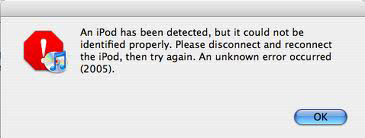
මෙම ලිපියෙන් අපි iTunes දෝෂය 2005, එය කුමක්ද සහ ඔබට එය නිවැරදි කළ හැක්කේ කෙසේද යන්න ගැන කතා කරන්නෙමු. එය කුමක්ද සහ එය සිදුවන්නේ ඇයිද යන්න මුලින්ම ආරම්භ කරමු.
1 කොටස. iTunes දෝෂය 2005 හෝ iTunes දෝෂය 2003 යනු කුමක්ද?
iTunes දෝෂය 2005 හෝ iTunes දෝෂය 2003 සාමාන්යයෙන් දිස්වන්නේ ඔබගේ iPhone එක දිගටම ප්රතිසාධනය නොවන විටය. ඔබ iOS ස්ථිරාංග යාවත්කාලීන කිරීම සඳහා IPSW ගොනුව බාගත කර ඇති විට සහ ඔබ iTunes හි මෙම ගොනුව ප්රතිසාධනය කිරීමට උත්සාහ කරන විට එය සාමාන්යයෙන් සිදු විය හැක.
එය සිදුවන්නේ ඇයිද යන්න, හේතු විවිධ වේ. ඔබ ඔබේ උපාංගය සම්බන්ධ කරන පරිගණකයේ ගැටලුවක්, උපාංගය සම්බන්ධ කිරීමට ඔබ භාවිතා කරන USB කේබලය සහ ඔබේ උපාංගයේ දෘඪාංග හෝ මෘදුකාංග දෝෂයක් නිසා එය සිදුවිය හැක.
2 කොටස. දත්ත අහිමි නොවී iTunes දෝෂ 2005 හෝ iTunes දෝෂ 2003 නිවැරදි කරන්න (නිර්දේශිත)
අප කලින් සඳහන් කළ පරිදි ගැටළුව මෘදුකාංග හා සම්බන්ධ විය හැකිය. එබැවින් ඔබ ඉහත සියල්ල කරන්නේ නම් සහ ස්ථිරාංග යාවත්කාලීන කිරීම තවමත් හොඳින් ක්රියා නොකරන්නේ නම්, ගැටළුව ඔබේ උපාංගය විය හැකි අතර ඔබ, එම නිසා, ඔබේ උපාංගයේ iOS නිවැරදි කිරීමට අවශ්ය වේ. මෙය සිදු කිරීම සඳහා, ඔබට ඉක්මනින් හා කාර්යක්ෂමව කාර්යය ඉටු කිරීම සඳහා නිර්මාණය කර ඇති Dr.Fone - System Repair (iOS) වැනි මෙවලමක් අවශ්ය වේ.

Dr.Fone - පද්ධති අලුත්වැඩියාව (iOS)
දත්ත නැතිවීමකින් තොරව iPhone/iTunes දෝෂ 2005 නිවැරදි කරන්න.
- ඔබගේ iOS පමණක් සාමාන්ය තත්වයට සකසන්න, කිසිසේත්ම දත්ත නැතිවීමක් නැත.
- ප්රතිසාධන මාදිලියේ සිරවී ඇති විවිධ iOS පද්ධති ගැටළු නිරාකරණය කරන්න , සුදු ඇපල් ලාංඡනය , කළු තිරය , ආරම්භයේදී ලූප කිරීම යනාදිය.
- iTunes දෝෂය 4013 , දෝෂය 14 , iTunes දෝෂය 27 , iTunes දෝෂය 9 සහ තවත් බොහෝ iPhone දෝෂ සහ iTunes දෝෂ නිවැරදි කරයි.
- iPhone, iPad සහ iPod touch හි සියලුම මාදිලි සඳහා ක්රියා කරයි.
- නවතම iOS 12 සමඟ සම්පුර්ණයෙන්ම අනුකූල වේ.

iTunes දෝෂ 2005 හෝ iTunes දෝෂ 2003 නිවැරදි කිරීම සඳහා මාර්ගෝපදේශය
පියවර 1: ප්රධාන කවුළුවෙහි, "පද්ධති අලුත්වැඩියා" විකල්පය තෝරන්න. ඉන්පසු USB කේබල් භාවිතයෙන් උපාංගය පරිගණකයට සම්බන්ධ කරන්න.

වැඩසටහන මඟින් උපාංගය හඳුනා ගනී. ඉදිරියට යාමට "සම්මත මාදිලිය" තෝරන්න.

පියවර 2: ඔබගේ iOS උපාංගය සඳහා ස්ථිරාංග බාගත කරන්න, Dr.Fone මෙම ක්රියාවලිය ස්වයංක්රීයව අවසන් කරනු ඇත.

පියවර 3: ස්ථිරාංග බාගත කළ වහාම, වැඩසටහන උපාංගය අලුත්වැඩියා කිරීමට ඉදිරියට යයි. සම්පූර්ණ අලුත්වැඩියා ක්රියාවලිය මිනිත්තු කිහිපයක් පමණක් ගත විය යුතු අතර එය සිදු වූ පසු ඔබේ උපාංගය සාමාන්ය ආකාරයෙන් නැවත ආරම්භ වේ.

නවතම iOS ස්ථිරාංග දැනටමත් ඔබගේ උපාංගයේ ස්ථාපනය කර ඇති බැවින් මෙම ක්රියාවලියෙන් පසුව ඔබට iTunes හි උපාංගය ප්රතිසාධනය කිරීමට උත්සාහ කිරීමට අවශ්ය නැත.
iTunes දෝෂය 2005 සහ iTunes දෝෂය 2003 සුලභ වන අතර ඔබේ උපාංගය ප්රතිසාධනය කිරීමට ඔබ දරන උත්සාහයට බාධා කිරීම හැර, ඒවා බොහෝ ගැටලු ඇති නොකරයි. iOS සඳහා Wondershare Dr.Fone සමඟ ගැටළුව ඇත්ත වශයෙන්ම මෘදුකාංග සම්බන්ධ නම් ඔබට දැන් ඕනෑම සිදුවීමකට සූදානම් විය හැකිය.
3 කොටස. iTunes අලුත්වැඩියා මෙවලමක් සමඟ iTunes දෝෂ 2005 හෝ iTunes දෝෂ 2003 නිවැරදි කරන්න
iTunes දෝෂ 2005 හෝ iTunes දෝෂ 2003 පෙන්වන විට බොහෝ දර්ශනවල මූලික හේතුව iTunes සංරචක දූෂණයයි. ඔබත් මේ ප්රශ්නයට ගොදුරු වෙන්න තියෙන ඉඩකඩ වැඩියි. මෙය සිදු වූ විට, ඔබට හැකි ඉක්මනින් ඔබේ iTunes නිසි තත්ත්වයට පත් කිරීමට ඵලදායී iTunes අලුත්වැඩියා මෙවලමක් අවශ්ය වේ.

Dr.Fone - iTunes අලුත්වැඩියා
iTunes දෝෂ, iTunes සම්බන්ධතා සහ සමමුහුර්ත කිරීමේ ගැටළු නිවැරදි කිරීමට වේගවත්ම විසඳුම
- iTunes දෝෂය 9, දෝෂය 21, දෝෂය 4013, දෝෂය 4015 වැනි සියලුම iTunes දෝෂ නිවැරදි කරන්න.
- ඔබ iTunes සමඟ iPhone/iPad/iPod touch සම්බන්ධ කිරීමට හෝ සමමුහුර්ත කිරීමට අසමත් වූ විට සියලු ගැටලු නිරාකරණය කරන්න.
- දුරකථන/අයිටියුන්ස් දත්තවලට බලපෑම් නොකර iTunes සංරචක අලුත්වැඩියා කරන්න.
- මිනිත්තු කිහිපයකින් iTunes යථා තත්ත්වයට පත් කරන්න.
පහත පියවර අනුගමනය කරමින් ඔබගේ iTunes අලුත්වැඩියා කරන්න. එවිට iTunes දෝෂය 2005 හෝ 2003 නිවැරදි කළ හැකිය.
- Dr.Fone මෙවලම් කට්ටලය බාගත කිරීමෙන් පසු (ඉහත "බාගැනීම අරඹන්න" ක්ලික් කරන්න), මෙවලම් කට්ටලය ස්ථාපනය කර ආරම්භ කරන්න.

- "පද්ධති අලුත්වැඩියා" විකල්පය තෝරන්න. ඊළඟ කවුළුවෙහි, "iTunes Repair" ටැබය මත ක්ලික් කරන්න. ඔබට මෙහි විකල්ප තුනක් සොයාගත හැකිය.

- පළමුවෙන්ම, "අයිටියුන්ස් සම්බන්ධතා ගැටළු අළුත්වැඩියා කරන්න" තේරීමෙන් සම්බන්ධතා ගැටළු තිබේදැයි පරීක්ෂා කර බලමු.
- ඉන්පසු සියලු iTunes සංරචක පරීක්ෂා කර වලංගු කිරීමට "අයිටියුන්ස් දෝෂ අළුත්වැඩියා කරන්න" ක්ලික් කරන්න.

- iTunes දෝෂය 2005 හෝ 2003 දිගටම පවතී නම්, සම්පූර්ණ විසඳුමක් ලබා ගැනීමට "උසස් අලුත්වැඩියා" ක්ලික් කරන්න.

4 කොටස. iTunes දෝෂ 2005 හෝ iTunes දෝෂ 2003 නිවැරදි කිරීමට පොදු මාර්ග
2005 දෝෂය සිදුවන්නේ ඇයිද යන්න නොසලකා, පහත විසඳුම් වලින් එකක් ක්රියාත්මක වන බවට ඔබට සහතික විය හැකිය.
- ආරම්භ කිරීමට, iTunes වසා දැමීමට උත්සාහ කරන්න, පරිගණකයෙන් උපාංගය විසන්ධි කර එය නැවත පේනුගත කර එය ක්රියා කරන්නේ දැයි බලන්න.
- දෝෂ සහිත USB කේබලයක් නිසාද ගැටළුව ඇති විය හැකි බැවින්, USB කේබලය වෙනස් කර iTunes දෝෂය 2005 හෝ iTunes දෝෂය 2003 අතුරුදහන් වේදැයි බලන්න.
- USB දිගුව හෝ ඇඩප්ටරය භාවිතා නොකරන්න. ඒ වෙනුවට, USB කේබලය කෙලින්ම පරිගණකයට සම්බන්ධ කර අනෙක් කෙළවර උපාංගයට සම්බන්ධ කරන්න.
- වෙනත් USB පෝට් එකක් භාවිතා කිරීමට උත්සාහ කරන්න. බොහෝ පරිගණක වල එකකට වඩා තිබේ. වරාය වෙනස් කිරීම මෙම ගැටළුව විසඳීමට ඔබට කළ යුතු සියල්ල විය හැකිය.
- ඉහත සියල්ල ක්රියා නොකරන්නේ නම්, වෙනත් පරිගණකයක් භාවිතා කිරීමට උත්සාහ කරන්න. නමුත් ඔබට වෙනත් පරිගණකයකට ප්රවේශය නොමැති නම්, ඔබේ පරිගණකයේ ධාවක යාවත්කාලීන කර ඇත්දැයි පරීක්ෂා කරන්න. ඒවා නොමැති නම්, ඒවා ස්ථාපනය කිරීමට කාලය ගත කර නැවත උත්සාහ කිරීමට පෙර ඔබේ පරිගණකය නැවත ආරම්භ කරන්න.
iPhone දෝෂය
- iPhone දෝෂ ලැයිස්තුව
- iPhone දෝෂ 9
- iPhone දෝෂය 21
- iPhone දෝෂය 4013/4014
- iPhone දෝෂය 3014
- iPhone දෝෂය 4005
- iPhone දෝෂය 3194
- iPhone දෝෂ 1009
- iPhone දෝෂය 14
- iPhone දෝෂය 2009
- iPhone දෝෂය 29
- iPad දෝෂය 1671
- iPhone දෝෂය 27
- iTunes දෝෂය 23
- iTunes දෝෂය 39
- iTunes දෝෂය 50
- iPhone දෝෂය 53
- iPhone දෝෂ 9006
- iPhone දෝෂය 6
- iPhone දෝෂය 1
- දෝෂය 54
- දෝෂය 3004
- දෝෂය 17
- දෝෂය 11
- දෝෂය 2005






ඇලිස් එම්.ජේ
කාර්ය මණ්ඩල සංස්කාරක
සාමාන්යයෙන් 4.5 ශ්රේණිගත කර ඇත ( 105 සහභාගී විය)